MS PowerPoint-præsentationer bruges ofte afstuderende, iværksættere, ledere og lignende til at præsentere ideer, prognoser og statistik for en gruppe mennesker. At være i stand til at præsentere en interessant præsentation er ikke kun vigtig for studerende, men også for leder og iværksættere at kunne orientere medarbejdere, forretningsforbindelser og klienter. Når du opretter PowerPoint-tidslinjer, er det nødvendigt at huske på de forskellige visuelle aspekter af præsentationen. Dette inkluderer visning af en livlig præsentation med den rigtige blanding af diagrammer og statistikker inden for en visuelt tiltalende stil og indstilling af den nøjagtige varighed af hvert dias, der projiceres. Vi har tidligere dækket en Microsoft PowerPoint-tilføjelse, kendt som Office Timeline, hvilket gør det nemt at oprette fantastiske kontortidslinjer inden for en kort periode. Denne gang har vi PowerPoint-tidslinjekontrol tilføjelse til kontrol af lysbilleds varighed af lysbilleder. Ved hjælp af tidslinjekontrol kan du indstille den nøjagtige varighed af visningslængden på hvert lysbillede med muligheden for at indstille diasindretning.
Når installationen er installeret, kontrolleres tidslinjen automatisktilføjer en ekstra fane til MS PowerPoint. Denne fane indeholder mulighed for at indstille glidetid, titel og placering. Tidslinjekontrol fungerer fra systembakken og giver opdateringer, når et dias i det aktuelle projekt opdateres.

Klik på dataene for at indstille den nøjagtige tidsrammeWizard-indstilling, vælg et lysbilledsnavn i rullemenuen i det nye vindue, der dukker op, og juster skyderen for sekunder, minutter og timer for at indstille en visningstid for det valgte objektglas. Du kan også aktivere fuldskærmstilstand til visning af diaset. På denne måde kan du vælge bestemte dias, der skal vises i fuldskærmstilstand (f.eks. Store diagrammer) og holde de andre i normal visningstilstand.
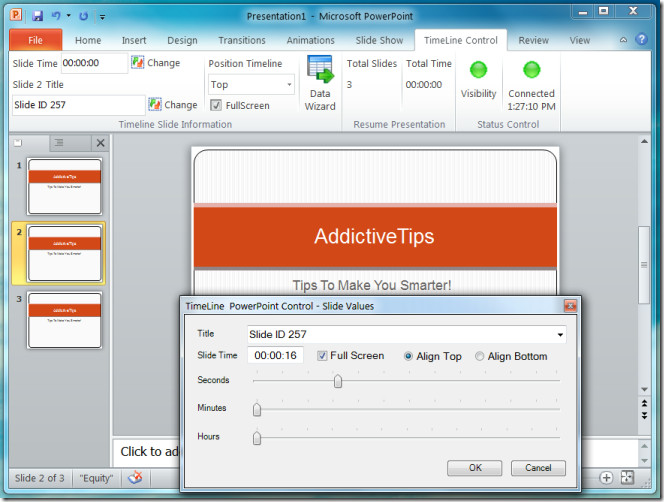
Fra systembakke-menuen kan du startepræsentation, skjul tidslinjelinjen, aktiver fuld skærmtilstand til præsentationen, naviger mellem dias, kontroller, om tidslinjekontrol er forbundet til MS PowerPoint, og vælg en justering til tidslinjekontrollinjen.
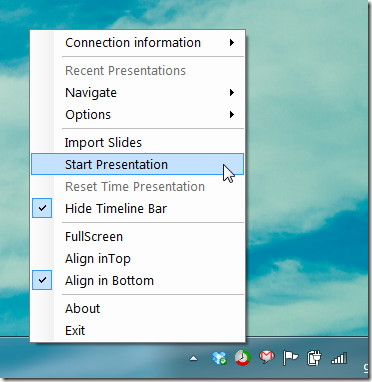
Tidslinjekontrol viser en rød statuslinje, der viser den resterende tidsramme under præsentationen. Denne tidslinje kan tændes / slukkes fra Sigtbarhed -knappen fra fanen tidslinje i MS PowerPoint.
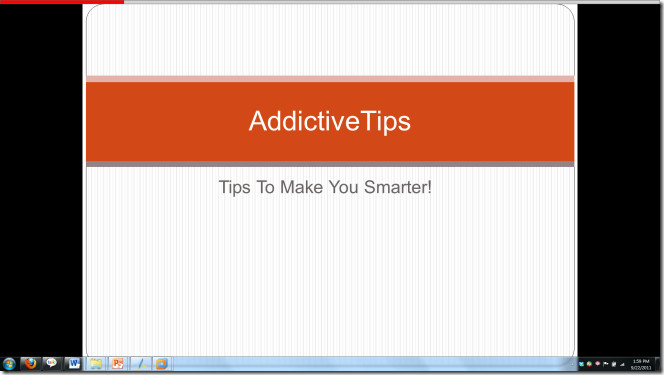
PowerPoint-tidslinjekontrol fungerer på MS Office 2010 og kræver .Net Framework 4 for at fungere.
Download PowerPoint-tidslinjekontrol













Kommentarer